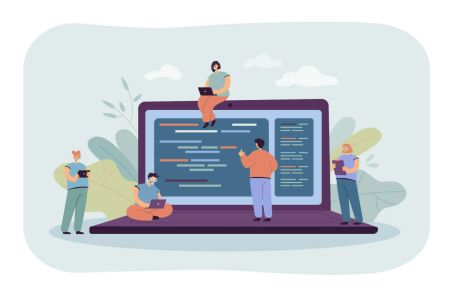Завантажте, встановіть та увійдіть у XM Metatrader 4 (MT4), Metatrader 5 (MT5) для вікна, MacOS
Платформи XM Metatrader, MT4 та MT5, є провідними інструментами, які розширюють можливості торговців з розширеними можливостями графіку, комплексними функціями торгівлі та безперебійним доступом до глобальних фінансових ринків. Незалежно від того, що ви використовуєте Windows або MacOS, встановлення та вхід на ці платформи забезпечує у вас інструменти, необхідні для професійної торгівлі під рукою.
Цей посібник пропонує детальну позицію щодо завантаження, встановлення та входу в XM MT4 та MT5 для Windows та MacOS, забезпечуючи плавний початок вашої торгової подорожі.
Цей посібник пропонує детальну позицію щодо завантаження, встановлення та входу в XM MT4 та MT5 для Windows та MacOS, забезпечуючи плавний початок вашої торгової подорожі.
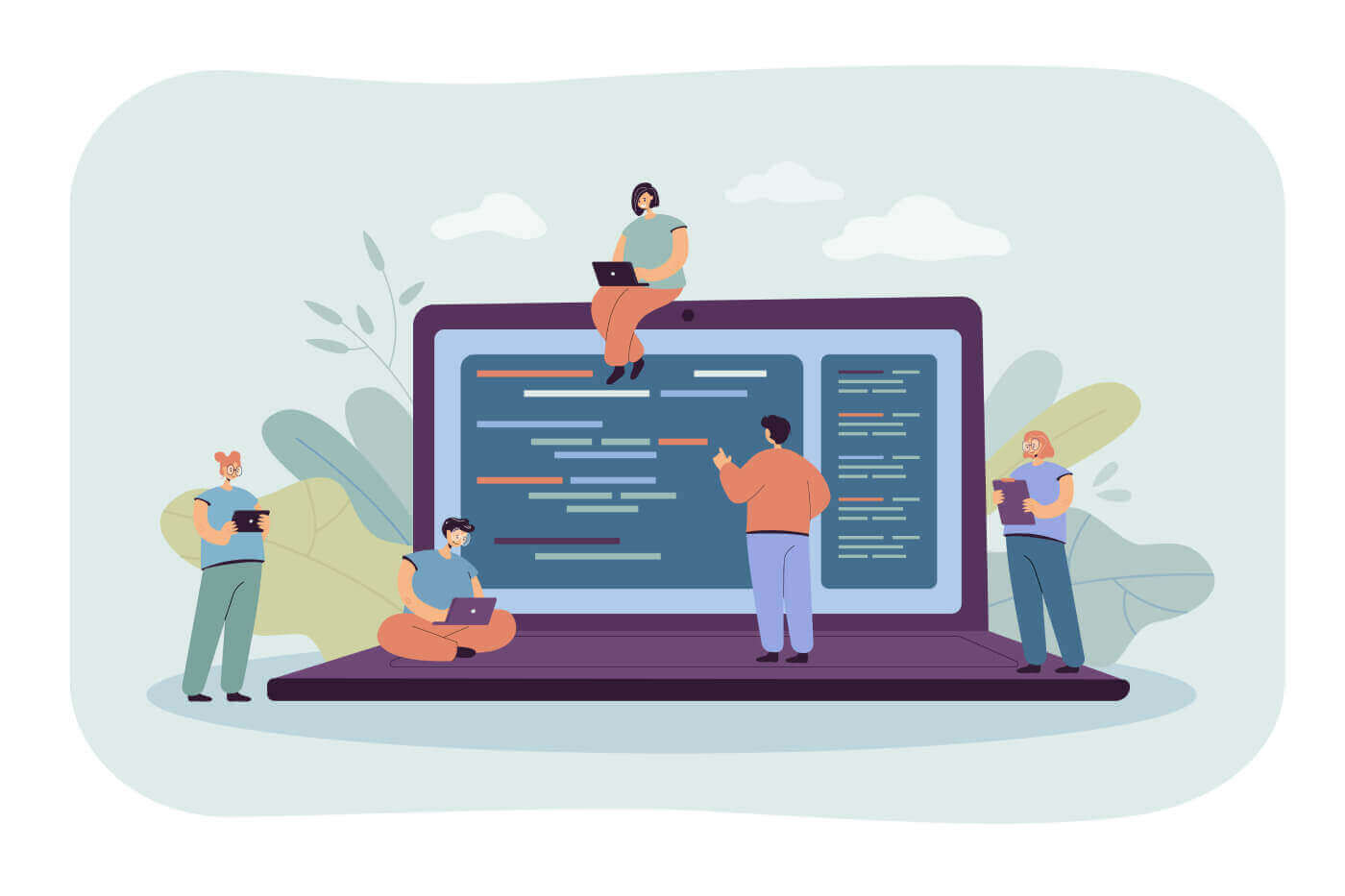
Вікно
Як завантажити, встановити та увійти в XM MT4
- Завантажте термінал, натиснувши тут. (файл .exe)
- Запустіть файл XM.exe після його завантаження
- При першому запуску програми ви побачите вікно входу.
- Введіть дані для входу в реальний або демо-акаунт.
Завантажте MT4 для Windows зараз
Як завантажити, встановити та увійти в XM MT5
- Завантажте термінал, натиснувши тут (файл .exe)
- Запустіть файл XM.exe після його завантаження.
- При першому запуску програми ви побачите вікно входу.
- Введіть дані для входу в реальний або демо-акаунт.
Завантажте MT5 для Windows зараз
Mac
Як завантажити, встановити та увійти в MT4
- Відкрийте файл MetaTrader4.dmg і дотримуйтесь інструкцій щодо його встановлення
- Перейдіть до папки Applications і відкрийте програму MetaTrader4.
- Клацніть правою кнопкою миші на «Облікові записи» та виберіть «Відкрити обліковий запис».
- Натисніть на знак +, щоб додати нового брокера
- Введіть " XMGlobal " і натисніть enter
- Виберіть сервер MT4, на якому зареєстровано ваш обліковий запис, і натисніть «Далі».
- Виберіть «Існуючий торговий рахунок» і введіть логін і пароль
- Натисніть Готово
Завантажте MT4 для macOS зараз
Як завантажити, встановити та увійти в MT5
- Відкрийте файл MetaTrader5.dmg і дотримуйтесь інструкцій щодо його встановлення
- Перейдіть до папки Applications і відкрийте програму MetaTrader5
- Клацніть правою кнопкою миші на «Облікові записи» та виберіть «Відкрити обліковий запис».
- Введіть назву "XM Global Limited" і натисніть "Знайти свого брокера".
- Натисніть «Далі » та виберіть «Підключитися до існуючого торгового рахунку».
- Введіть логін і пароль
- У спадному меню виберіть сервер, на якому зареєстровано ваш обліковий запис.
- Натисніть Готово
Завантажте MT5 для macOS зараз
Поширені запитання щодо XM MT4
Як я можу знайти назву свого сервера на MT4 (ПК/Mac)?
Натисніть «Файл» — натисніть «Відкрити обліковий запис», яке відкриє нове вікно, «Торгові сервери» — прокрутіть вниз і натисніть знак «+» біля «Додати нового брокера», потім введіть XM і натисніть «Сканувати».Після завершення сканування закрийте це вікно, натиснувши «Скасувати».
Після цього спробуйте ще раз увійти, натиснувши «Файл» - «Увійти до торгового облікового запису», щоб перевірити, чи там указано ім’я вашого сервера.
Як я можу отримати доступ до платформи MT4?
Щоб розпочати торгівлю на платформі MT4, вам потрібно мати торговий рахунок MT4. Неможливо торгувати на платформі MT4, якщо у вас є обліковий запис MT5. Щоб завантажити платформу MT4, натисніть тут .
Чи можу я використовувати ідентифікатор свого облікового запису MT5 для доступу до MT4?
Ні, не можна. Вам потрібно мати торговий рахунок MT4. Щоб відкрити рахунок MT4, натисніть тут .
Як мені перевірити обліковий запис MT4?
Якщо ви вже є клієнтом XM і маєте обліковий запис MT5, ви можете відкрити додатковий обліковий запис MT4 у Особистому кабінеті без необхідності повторно подавати документи для підтвердження. Однак, якщо ви новий клієнт, вам потрібно буде надати нам усі необхідні підтверджуючі документи (наприклад, підтвердження особи та підтвердження місця проживання).
Чи можу я торгувати CFD на акції за допомогою наявного торгового рахунку MT4?
Ні, не можна. Щоб торгувати CFD на акції, вам потрібно мати торговий рахунок MT5. Щоб відкрити рахунок MT5, натисніть тут .
Якими інструментами я можу торгувати на MT4?
На платформі MT4 ви можете торгувати всіма інструментами, доступними на XM, включаючи фондові індекси, Forex, дорогоцінні метали та енергію. Окремі акції доступні лише на MT5.Поширені запитання щодо XM MT5
Як я можу отримати доступ до платформи MT5?
Щоб розпочати торгівлю на платформі MT5, вам потрібно мати торговий рахунок MT5. Неможливо торгувати на платформі MT5 за допомогою наявного облікового запису MT4. Щоб відкрити рахунок MT5, натисніть тут .
Чи можу я використовувати ідентифікатор свого облікового запису MT4 для доступу до MT5?
Ні, не можна. Вам потрібно мати торговий рахунок MT5. Щоб відкрити рахунок MT5, натисніть тут .
Як мені перевірити свій обліковий запис MT5?
Якщо ви вже є клієнтом XM і маєте обліковий запис MT4, ви можете відкрити додатковий обліковий запис MT5 у Особистому кабінеті без необхідності повторно подавати документи для підтвердження. Однак, якщо ви новий клієнт, вам потрібно буде надати нам усі необхідні підтверджуючі документи (наприклад, підтвердження особи та підтвердження місця проживання).
Чи можу я торгувати CFD на акції за допомогою наявного торгового рахунку MT4?
Ні, не можна. Щоб торгувати CFD на акції, вам потрібно мати торговий рахунок MT5. Щоб відкрити рахунок MT5, натисніть тут .
Якими інструментами я можу торгувати на MT5?
На платформі MT5 ви можете торгувати всіма інструментами, доступними на XM, включаючи CFD на акції, CFD на фондові індекси, Форекс, CFD на дорогоцінні метали та CFD на енергію.Висновок: розблокуйте професійну торгівлю за допомогою XM MT4 і MT5
XM MetaTrader 4 (MT4) і MetaTrader 5 (MT5) для Windows і MacOS пропонують потужні функції, які підходять для трейдерів усіх рівнів. Завдяки простому процесу інсталяції та легкому входу в систему ці платформи забезпечують ефективний доступ до глобальних ринків і вдосконалених торгових інструментів.Дотримуйтеся цього посібника, щоб розпочати роботу та скористатися всіма перевагами передового торговельного середовища XM. Незалежно від того, аналізуєте ви графіки, укладаєте угоди чи керуєте своїм портфелем, XM MT4 і MT5 забезпечують стабільність і функціональність, необхідні для успіху.